Khi bạn sử dụng hàm VBA ở nhiều File Excel, thay vì thêm thủ công vào từng File thì bạn có thể tạo Add Ins để tự động thêm vào ở tất cả File Excel.
Add-Ins là thành phần giúp bổ sung và mở rộng các chức năng tùy chỉnh. Khi thêm một Add-Ins vào Excel, Add-Ins đó cũng sẽ được khởi chạy cùng Excel. Chính vì vậy, nếu bạn lưu các hàm VBA ở dạng Add-Ins và thêm vào Excel thì các hàm VBA cũng sẽ tự động thêm vào mỗi khi bạn mở một File Excel.
Vậy để tạo và sử dụng Add-Ins bằng Excel như thế nào, thì bài chia sẻ dưới đây sẽ giúp các bạn thực hiện.
Cách tạo Add-Ins bằng Excel
Để tạo một Add-in Excel bằng VBA trước tiên, bạn cần tạo hàm trong Module. Bạn có thể tạo một hoặc nhiều hàm theo ý muốn.
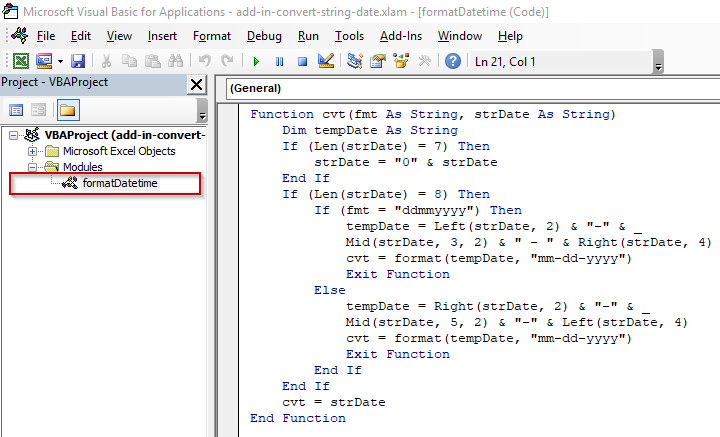
👉 Như trong ví dụ dưới đây, mình tạo một hàm có tên cvt trong Module (formatDatetime). Tên hàm cvt này sẽ được dùng để gọi đến hàm được tạo trong Add-Ins.
Function cvt(fmt As String, strDate As String)
Dim tempDate As String
If (Len(strDate) = 7) Then
strDate = "0" & strDate
End If
If (Len(strDate) = 8) Then
If (fmt = "ddmmyyyy") Then
tempDate = Left(strDate, 2) & "-" & _
Mid(strDate, 3, 2) & " - " & Right(strDate, 4)
cvt = format(tempDate, "mm-dd-yyyy")
Exit Function
Else
tempDate = Right(strDate, 2) & "-" & _
Mid(strDate, 5, 2) & "-" & Left(strDate, 4)
cvt = format(tempDate, "mm-dd-yyyy")
Exit Function
End If
End If
cvt = strDate
End Function
Code language: VB.NET (vbnet)Sau khi tạo hàm và kiểm tra kết quả của hàm đã đúng, bạn lưu lại File với định dạng Excel Add-In (.xlam).
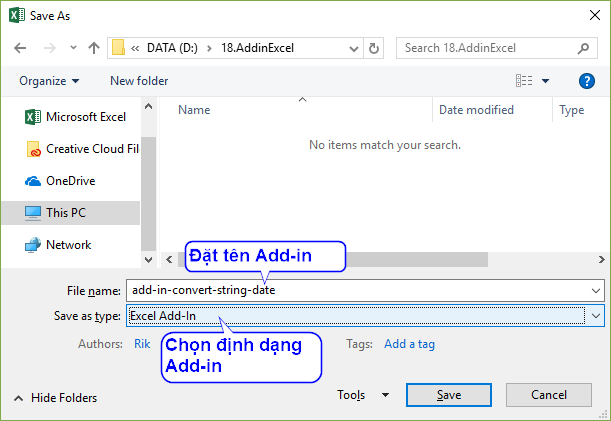
👉 Như vậy bạn đã tạo được 1 Add-in cho Excel rồi. Và tiếp theo, để sử dụng được Add-Ins này bạn cần cài đặt thêm các bước sau đây.
Cách sử dụng Add-Ins trong Excel
Để thêm Add-Ins vào Excel, bạn di chuyển qua Tab Developer và chọn Add-Ins.
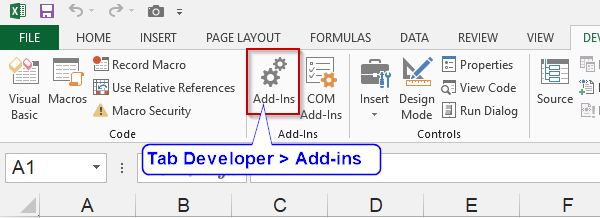
Lúc này, bảng danh sách các Add-Ins đang có trên máy tính của bạn sẽ được liệt kê. Chọn vào Add-Ins đang có hoặc nếu chưa có bạn có thể chọn Browse đến thư mục đã lưu Add-Ins.
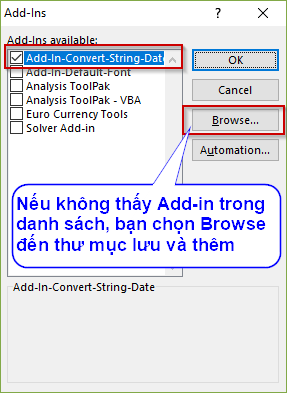
Để hoàn tất cài đặt, bạn chọn OK và bây giờ bạn có thể sử dụng hàm đã tạo trong Add-Ins tương tự như các hàm có sẵn.
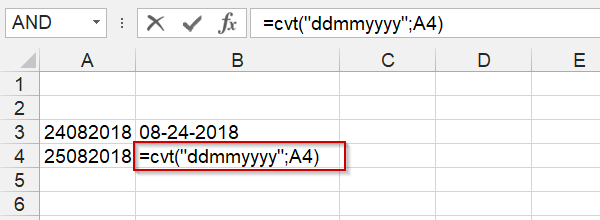
💡 Sau khi thêm Add-Ins thành công, khi vào giao diện quản lý VBA bạn sẽ thấy 2 Project: 1 của Add-Ins và 1 của File đang sử dụng.
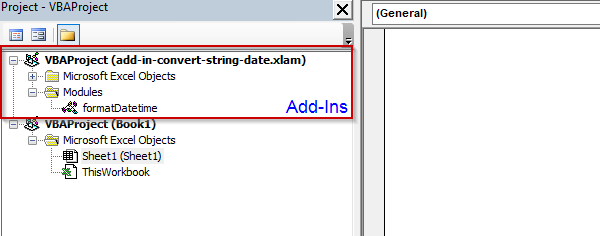
OK! Như vậy, qua các bước đơn giản trên bạn đã có thể tạo được Add-Ins cho riêng mình rồi.



